Nâng cấp RAM cho laptop máy tính và những điều cần biết

Khi bạn đã sử dụng máy một thời gian và nhận ra rằng những chương trình mà bạn nay đang sử dụng đã chiếm quá nhiều dung lượng RAM. Điều này dễ dàng nhận biết thông qua khi bạn mới vừa mở ứng dụng thì ngay lập tức tắt mất. Và đó cũng chính là dấu hiệu bạn cần nâng cấp RAM để sử dụng máy mượt mà hơn. Vậy nâng cấp RAM để làm gì hãy theo dõi bài viết dưới đây nhé?
Khi nào nên nâng cấp RAM cho laptop
RAM là bộ nhớ tạm, tức mỗi khi bạn mở một ứng dụng thì dữ liệu của nó sẽ được lưu trên bộ nhớ tạm này.
Vậy nâng cấp RAM có tác dụng gì? Một dung lượng RAM có khả năng giúp bạn hoạt động các phần mềm mượt mà hơn. Điều này đồng nghĩa dung lượng RAM lớn giúp chiếc máy của bạn vận hành mượt mà hơn.
Chỉ với một dung lượng RAM vừa đủ chỉ để bạn hoạt động thoải mái những tác vụ công việc và giải trí của mình.

Do đó, khi bạn sử dụng một chiếc máy có dung lượng RAM thấp thì bạn sẽ thường xuyên gặp phải tình trạng đơ máy, giật lag như tác vụ duyệt web, chơi game hoặc thực hiện chỉnh sửa ảnh, xử lý đồ họa,…
Cách kiểm tra dung lượng RAM để nâng cấp
Để xem được chiếc máy của bạn có bao nhiêu dung lượng RAM tất cả? Các phù hợp nhất là bạn quan sát qua Tab Performance để theo dõi xem bộ nhớ RAM có hay không. Thực hiện lần lượt theo các bước sau đây nhé:
- Bước 1: Tiến hành mở Tab Task Manager bằng cách click chuột phải vào thanh Task Bar.
- Bước 2: Sau đó bạn chuyển sang Tab Performance. Và hãy kiểm tra bộ nhớ.
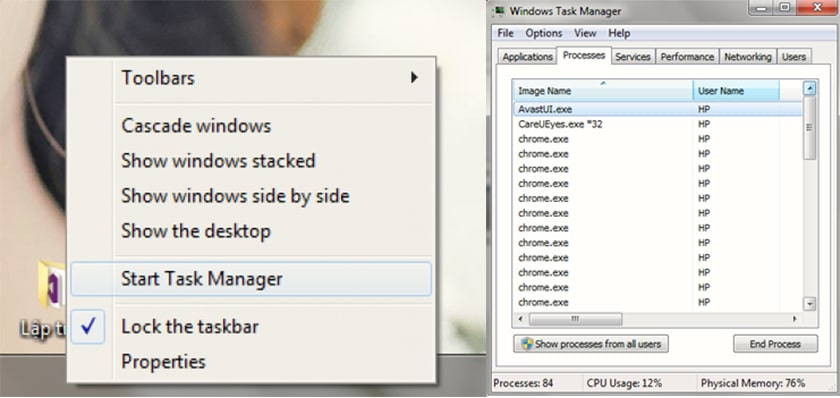
Vậy nâng cấp ram có chơi game mượt hơn không? Ví dụ như laptop của bạn đang có 4GB RAM mà dung lượng sử dụng trên 3.5GB nếu không mở tác vụ nào nặng thì có nghĩa là bạn đang thiếu RAM.
Và lúc này, bạn chỉ có thể sử dụng được những phần mềm nhẹ như văn phòng Microsoft Office. Nếu như bạn muốn mở ứng dụng nặng hơn như Photoshop, Ai hay game đồ họa nặng thì buộc bạn phải nâng cấp thêm RAM.
>>>> Sau khi nâng cấp RAM tại các cửa hàng sửa chữa, bạn phải biết CÁCH KIỂM TRA RAM MÁY TÍNH bao nhiêu GB. Kiểm tra RAM có chất lượng hay không. Click xem ngay nhé.
Kiểm tra xem có hỗ trợ nâng cấp RAM máy tính không
Sử dụng phần mềm CPU-Z
Cách 1 là Sử dụng phần mềm CPU-Z. Sau khi cài đặt thì hãy mở phần mềm lên và chuyển sang Tab SPD. Chọn vào biểu tượng tam giác nằm ở bên trong phần Memory Slot Selection.
Và bạn sẽ thấy số khe được hỗ trợ, nếu như chưa nâng cấp lần nào thì còn lại một khe. Còn nếu chiếc máy của bạn chỉ có một khe thì bạn chỉ có thể thay thế RAM hiện tại và không thể lắp thêm thanh RAM khác.
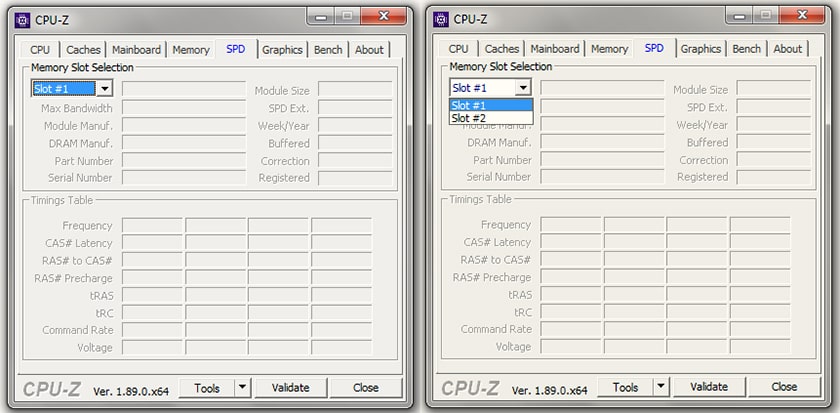
Xem trực tiếp
Cách 2 là Bạn có thể lên mạng tìm kiếm tên máy của mình và theo dõi thông số kỹ thuật xem thanh RAM hiện tại của mình bao nhiêu nhé. Còn nếu bạn không nhớ tên máy thì có thể làm theo các bước sau:
- Bước 1: Nhấn tổ hợp phím “Windows + R”, gõ CMD.
- Bước 2: Gõ lệnh wmic csproduct get name rồi nhấn Enter để xem được tên của laptop.
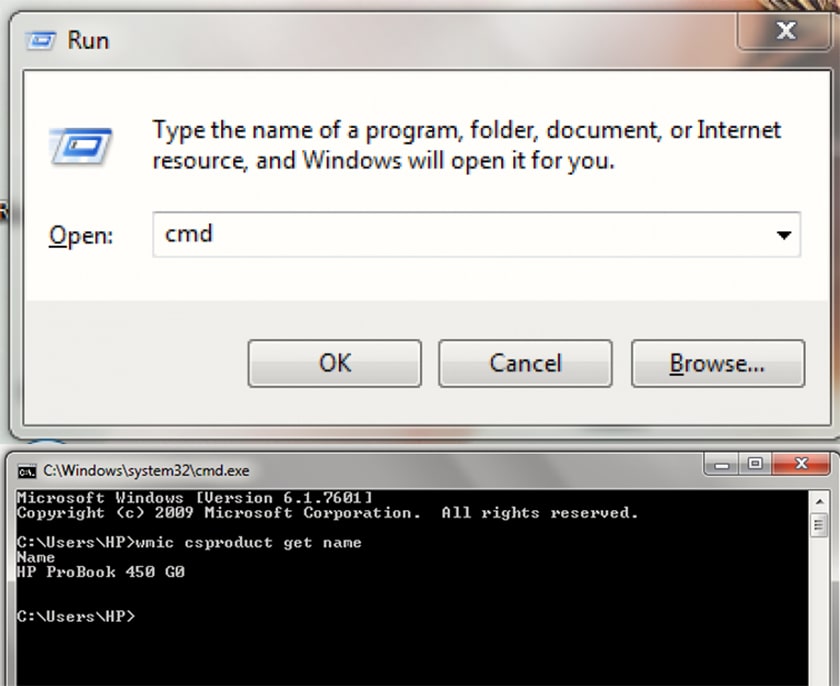
Kiểm tra loại RAM trên máy tính
Ngoài loại RAM có yếu tố quan trọng không kém là BUS RAM, với chỉ số này bạn có thể tính được tốc độ đọc dữ liệu của RAM trong 1 giây theo công thức sau: Bandwidth = (Bus Speed x Bus Width) / 8.
Lưu ý, bạn cần chọn đúng loại RAM của chiếc máy của mình đang sử dụng. Điển hình bạn cần chọn đúng loại DDR3 hoặc DDR4 và BUS của RAM. Để biết được BUS của RAM bạn thực hiện lần lượt như sau:
- Cách 1: Sử dụng phần mềm CPU-Z. Sau khi mở phần mềm bạn chuyển sang tab Memory. Bạn cần quan tâm đến Type trong phần General và phần DRAM Frequency. Type chính là loại RAM, BUS được tính bằng DRAM Frequency nhân 2.
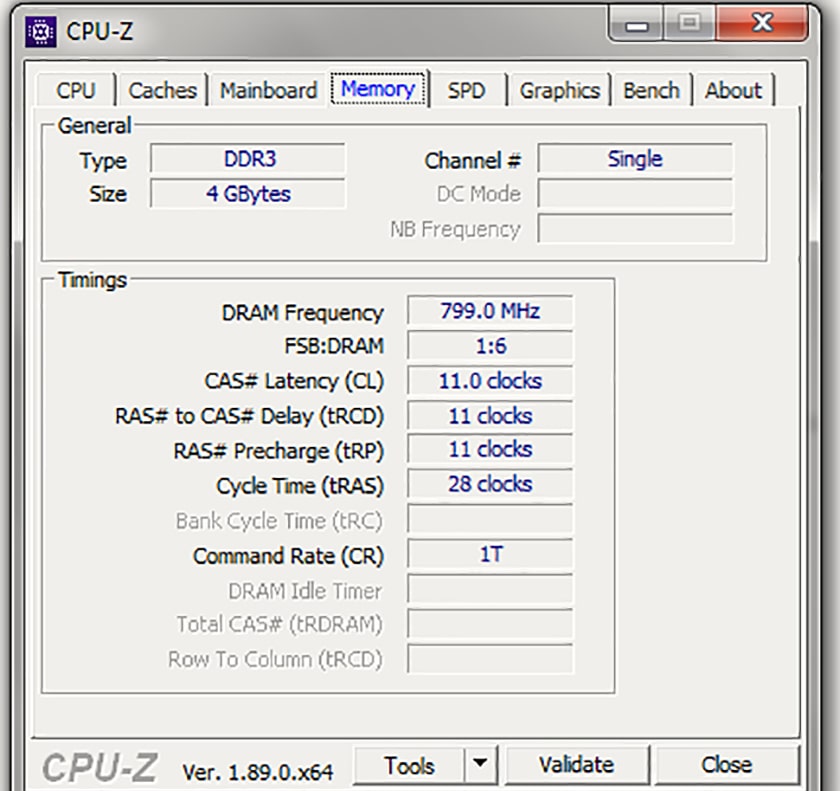
- Cách 2: Tìm trên mạng. Bằng cách nhập tên máy và cấu hình của máy là bạn dễ dàng tra ra BUS của RAM.
>>> Xem thêm: Cách giải phóng RAM cho laptop máy tính chạy Windows 10
Nâng cấp RAM giá bao nhiêu? Nâng cấp RAM laptop ở đâu?
Hiện tại trên thị trường có rất nhiều loại RAM với phiên bản gigabyte khác nhau từ 2 GB – 32 GB cùng nhiều thương hiệu từ nổi tiếng cho đến mới vừa thành lập.
Do đó, giá cả cũng khác nhau, tuy nhiên đây là bộ phận dễ sở hữu nhất với mức giá hợp lý, mà ai cũng có thể mua.
Nếu bạn chưa biết đến nơi nào đảm nhận việc nâng cấp RAM laptop thì hãy đến ngay Điện Thoại Vui. Là 1 trong những đơn vị chuyên sửa chữa và nâng cấp điện thoại, laptop uy tín chất lượng. Tại đây, bạn sẽ được trải nghiệm dịch vụ thay ram laptop chính hãng, giá tốt nhất thị trường.
Dịch vụ nâng cấp linh kiện vi tính RAM với đầy đủ dung lượng mà bạn muốn, đảm bảo bảo hành dài lâu cùng thời gian nhanh chóng.
Việc thay đổi kết cấu cấu hình của máy sẽ có thể khiến bạn mất đi bảo hành vì vậy, nếu thật sự cần thiết thì bạn hãy làm nhé. Còn nếu chưa cần thì bạn có thể tối ưu RAM bằng cách bỏ bớt đi một số ứng dụng không cần thiết.
Mong rằng những thủ thuật xây dựng cấu hình này sẽ hữu ích dành cho bạn.





